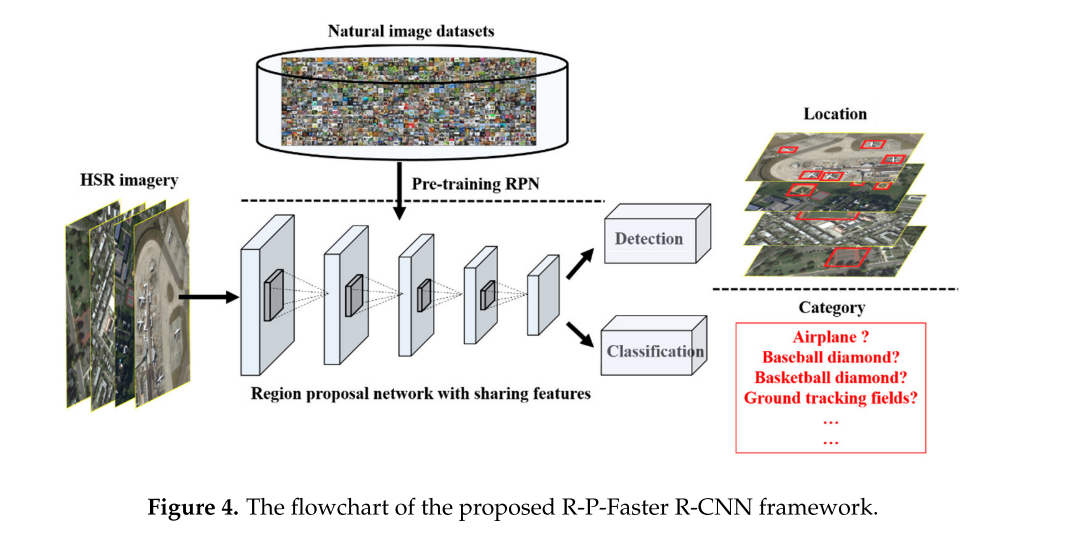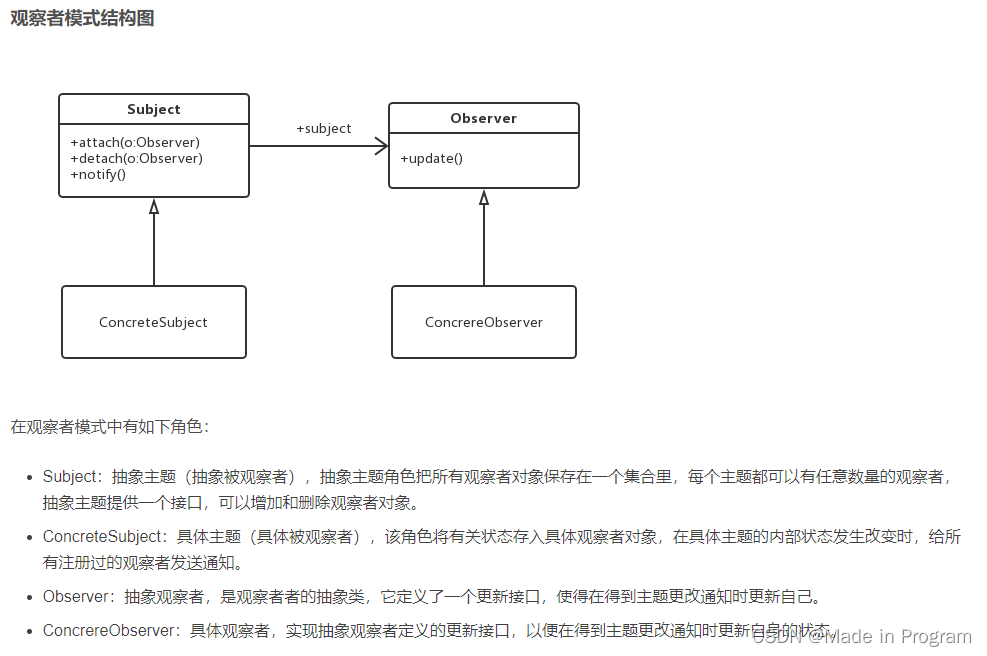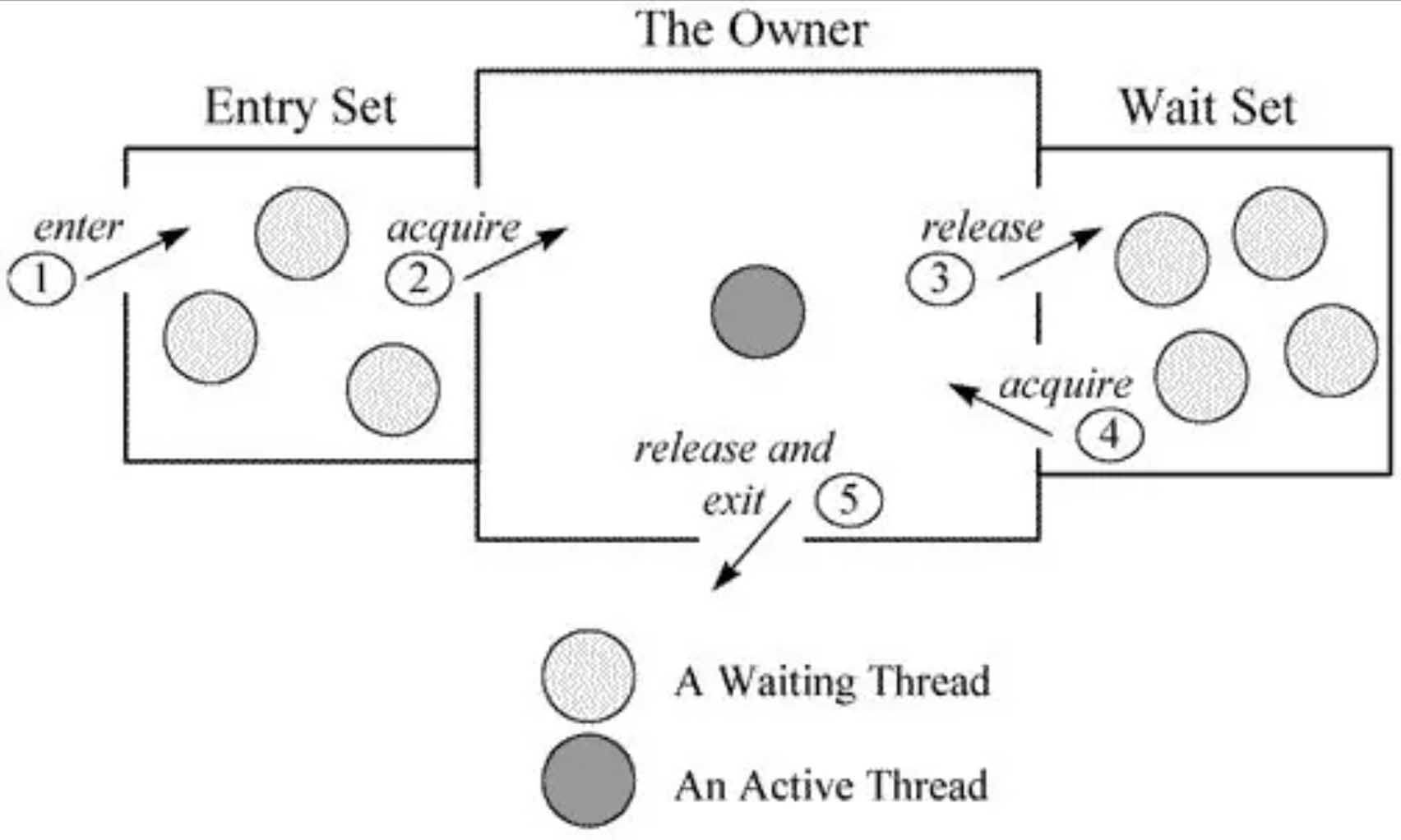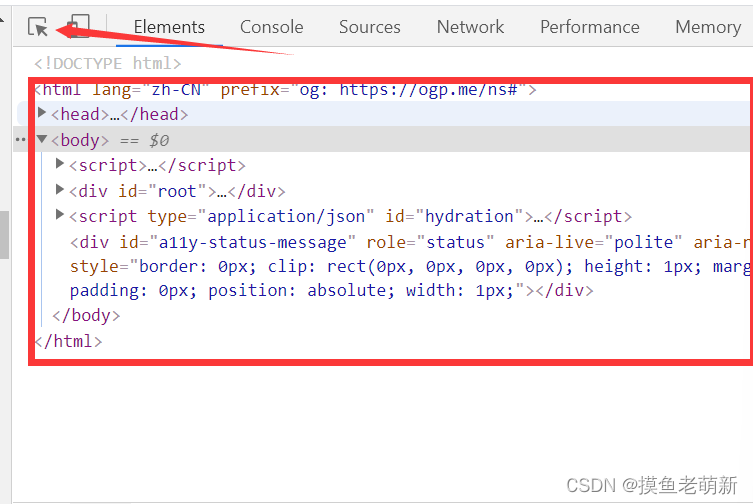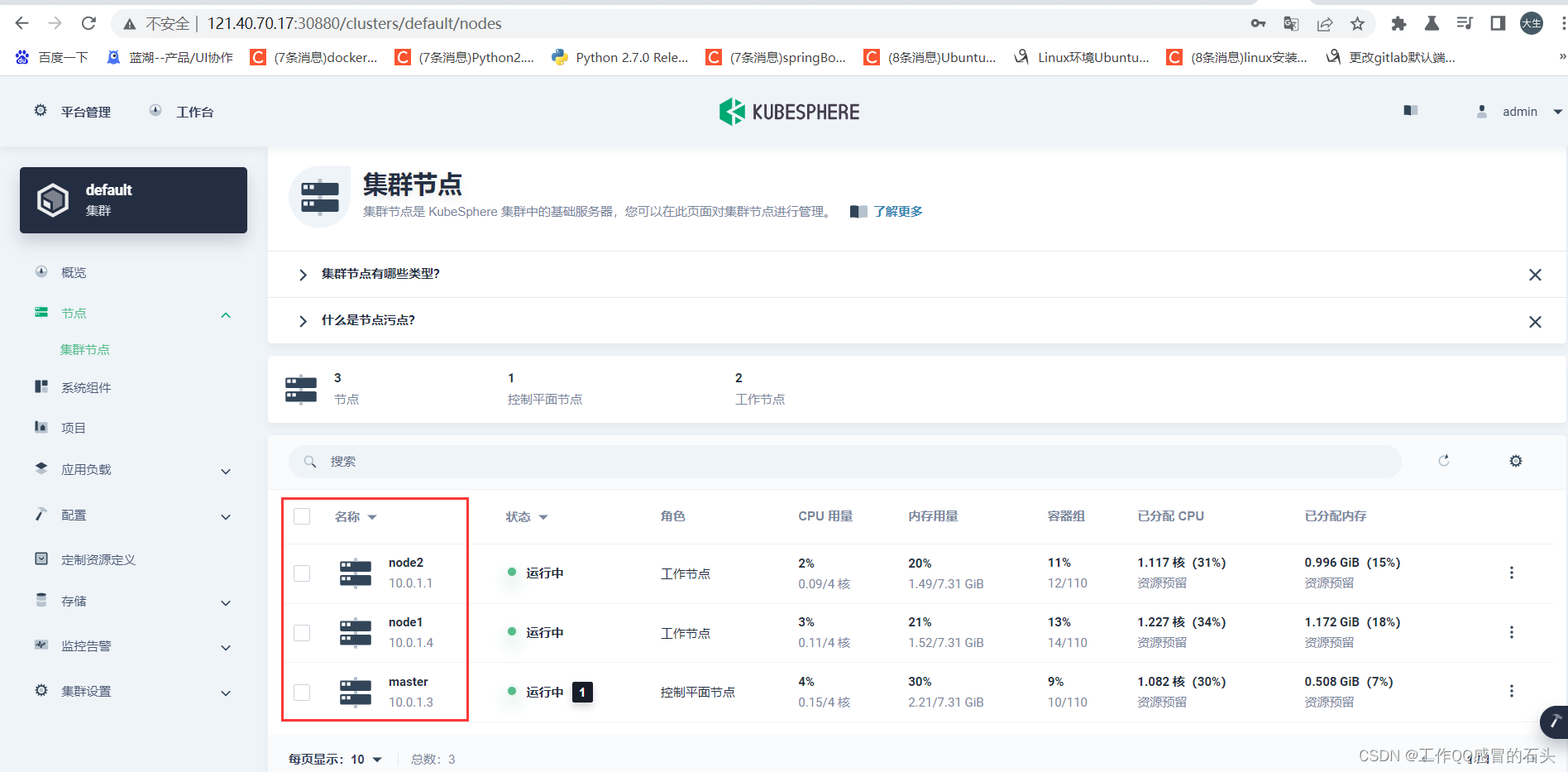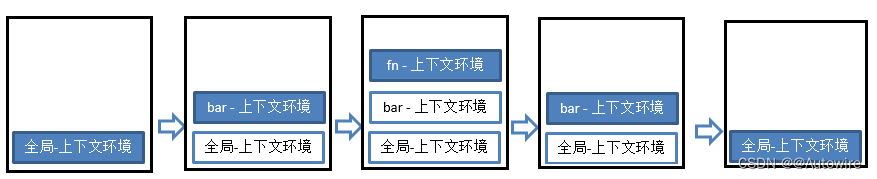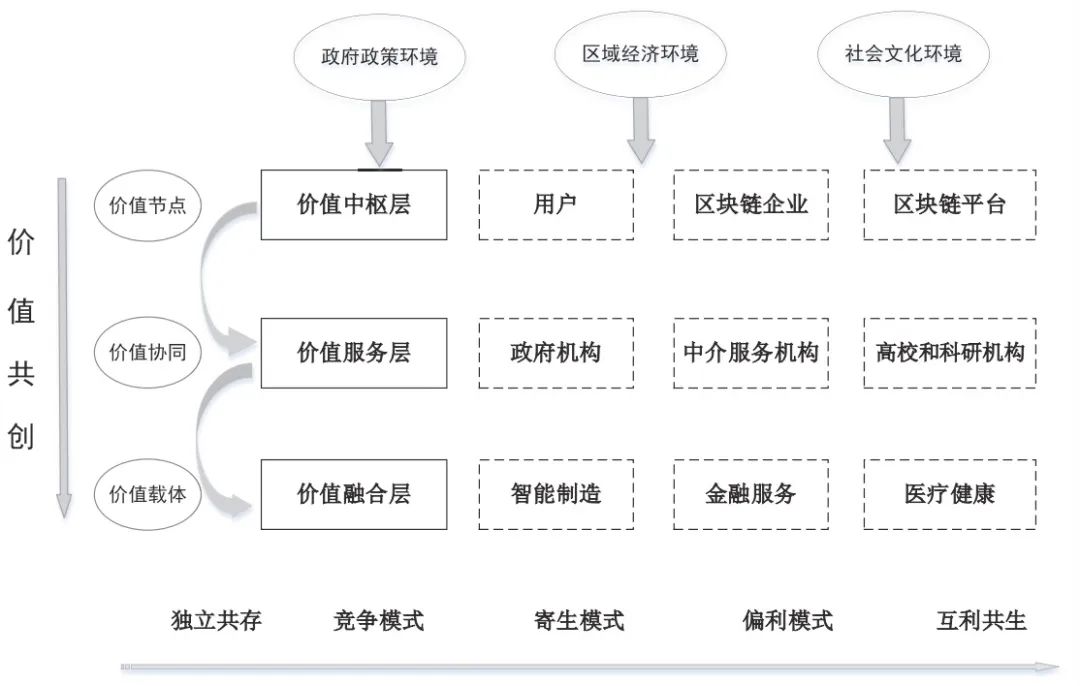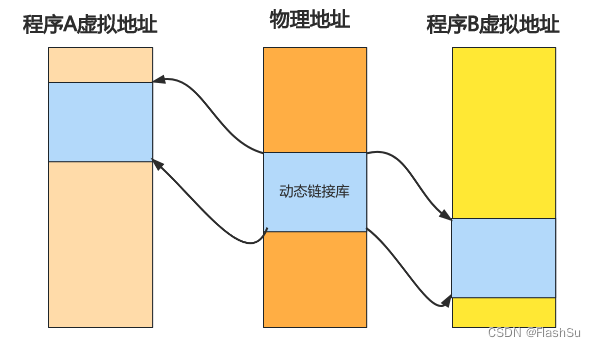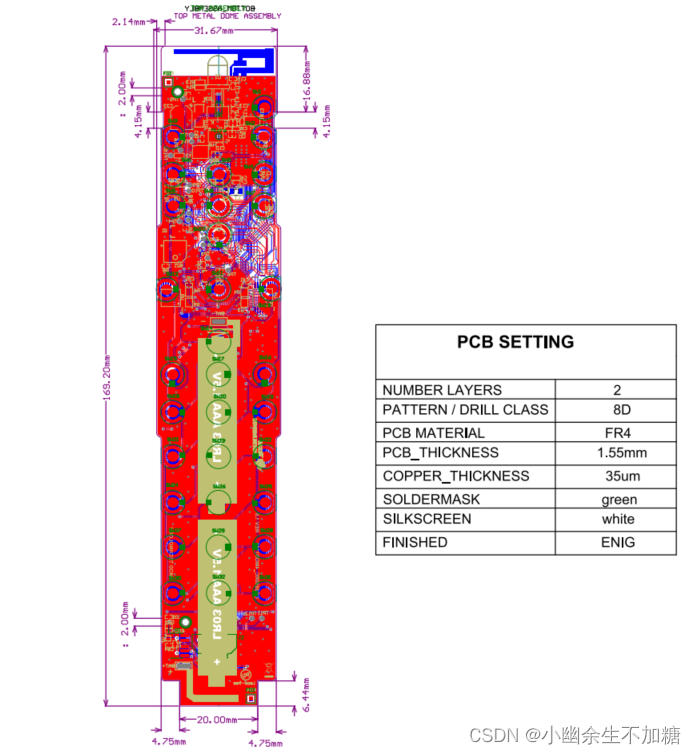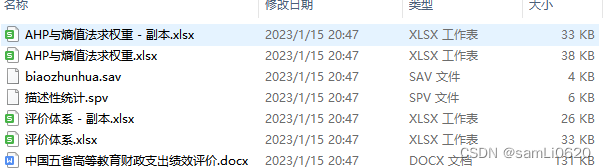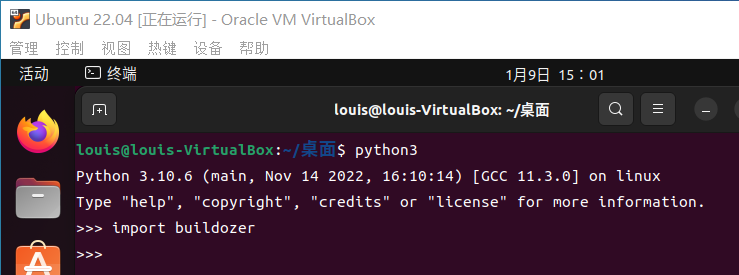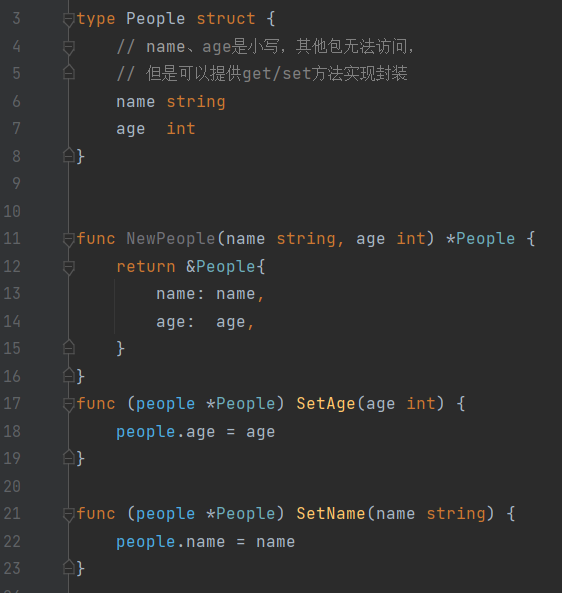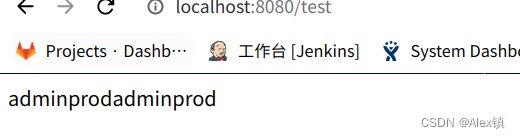在EXCEL里有个非常方便的按钮,叫做自动求和。不需要输入公式,直接一点,即可得出求和结果。由于它操作上的便利,所以深受小白喜爱。不过看着简单的自动求和按钮,实际上却藏着不少暗坑,稍不留神,可能高手都会中招!
自动求和按钮,许多人刚接触EXCEL的时候就用过它,用法也很简单,在要累加的数据下方单击自动求和按钮,回车,即可得到结果,非常简单、方便。如下图GIF。
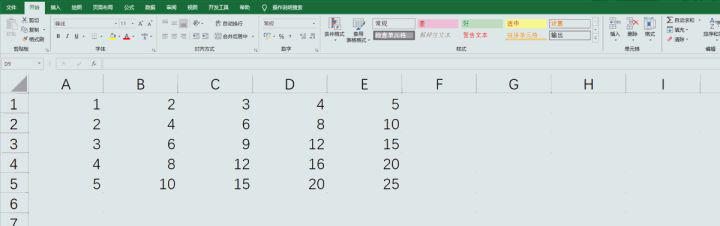
不过使用自动求和按钮,一不留神就会被坑,得不到正确结果。
暗坑1:隐藏行——坑人指数:★★★
如果存在隐藏行,而实际又不需要计算隐藏数据的话,直接使用自动求和按钮就会得到错误值。
同事发来了一张截图,问这列数据为什么累加的时候总是出错。函数没错,数字也没错,怎么就会有问题呢?如图所示。
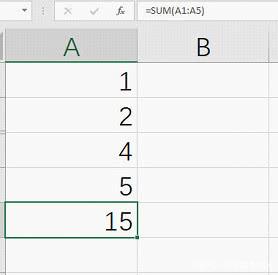
当时同事发的截图比这大,数据量也比这多,我也没看出问题,就问她是怎么求和的。她说是按照正常操作点的自动求和按钮。我想了一下也没想到原因,于是就让她把文件发过来,文件发过来一看就发现问题了,如图所示。
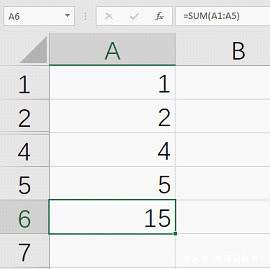
原来是表内有隐藏行!SUM函数有一个特性,就是它总是对求和区域里的可见数据与隐藏数据一并求和。找到原因,解决起来就快了,找到隐藏行后,删掉就好了。
有的朋友会问:如果这个隐藏行需要保留,不能删除,又该怎么汇总呢?SUBTOTAL函数可以满足需要!比如当前这个例子,我们在单元格A6中输入公式
=SUBTOTAL(109,A1:A5),就能得到想要的结果,如图所示。
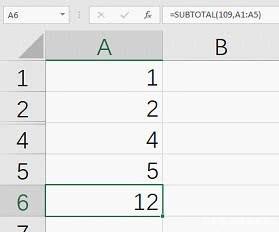
至于“109”是什么意思,以后有机会我们再展开说明。
暗坑2:合并单元格——坑人指数:★★
合并单元格会阻碍自动求和。一列数据如果存在合并单元格,直接单击自动求和按钮得不到正确结果。
自动求和按钮是根据什么来判断求和区域的呢?答案是数据的连续性。合并单元格的实质就是只保留参与合并的最上方的单元格的值,其他单元格值被删除为空。因此,合并单元格破坏了数据的连续性。单击自动求和按钮,只能对合并单元格下方的连续数据区域求和。如图所示。
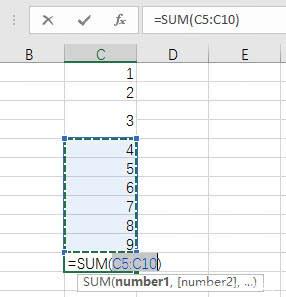
如果中间出现了空单元格、空行,同样阻碍自动求和,如图所示。
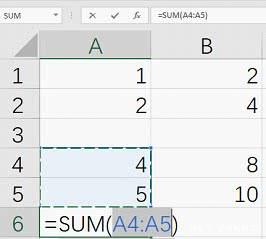
不过这类问题是可以通过修改求和区域来解决的,只要把图5中的A4改为A1,即可。如图所示。
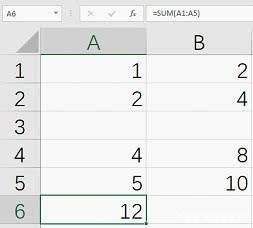
暗坑3:数字中混入文本数字——坑人指数:★
大家都知道,文本格式的数字是无法计算的,整列的数字中,如果混有一个文本格式的数字,就破坏了数据的连续性,就会导致自动求和出错,如图所示。
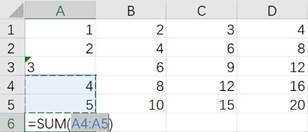
这种情况下,即使修改求和区域,也无法把文本数字“3”累加进公式中,如图所示。

所以我们在制作表格的时候,要注意数据格式的问题。
不过,对文本数字进行运算也不是不可以。我们先把文本数字进行加减乘除变成数字,然后再求和。比如把每个文本数字都乘以1,再把它们的积相加就得到文本数字的和。这个过程实际是数组运算。我们在单元格A6中输入公式“=SUM(A1:A5*1)”,然后按CTRL+SHIFT+ENTER三键结束。可以发现公式外面被套上了一个大括号,这个大括号表示数组运算。直接输入大括号是无效的,只能通过三键输入。如图所示。
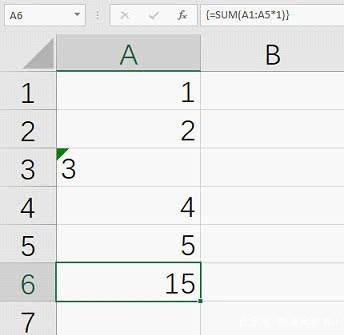
今天我们说了三点关于自动求和按钮的使用。如果数据尚未进行筛选,在数据下方单击自动求和按钮可以自动建立SUM函数公式完成数据求和,使用很方便,但要注意它的使用条件“数据连续区域”和SUM函数“含隐藏值求和”的特性,否则就会出错。